Nếu bạn chưa biết thì bài viết này sẽ tổng hợp các cách chia sẻ wifi hay 4G bằng mã QR trên OPPO đơn giản nhất của FoneSmart nhé!
.jpg)
1. Tại sao nên biết cách chia sẻ wifi trên OPPO?
Wifi được biết đến là một loại sóng vô tuyến không dây có khả năng kết nối mạng với các thiết bị thông minh. Khi biết cách chia sẻ Wifi trên OPPO sẽ có lợi ích như sau:
- Nhiều thiết bị cùng kết nối mạng một cách nhanh chóng.
- Giúp ích trong trường hợp mọi người cần dùng mạng Wifi gấp.
- Chia sẻ với đối phương cùng xem những tin tức thú vị, quan trọng.

Nếu bạn có mạng wifi trên điện thoại OPPO và muốn chia sẻ wifi cho bạn bè, người thân sử dụng. Thì việc biết cách chia sẻ wifi trên OPPO là việc rất cần thiết. Và để biết cách chia sẻ như nào là hiệu quả, mời bạn đọc tiếp các thông tin bên dưới.
2. Những lưu ý trước khi chia sẻ wifi trên OPPO
Một vài lưu ý bạn nên biết trước khi chia sẻ wifi trên điện thoại OPPO:
- Mật khẩu wifi: Bạn nên kiểm tra lại mật khẩu mà mình đặt trước đó và chắc chắn rằng bạn đưa mật khẩu đúng cho người khác.
- Đặt tên mạng wifi: Bạn cần đặt tên wifi sao cho không bị nhầm lẫn với các mạng wifi còn lại để cho người khác chọn đúng wifi kết nối.
- Giới hạn số lượng máy chia sẻ: Điện thoại OPPO có tính năng giới hạn số lượng máy kết nối tới wifi của bạn. Vì thế bạn nên giới hạn số lượng máy có thể truy cập wifi để đảm bảo tốc độ kết nối.
- Kiểm soát băng thông: Tính năng kiểm soát băng thông sẽ bạn có thể giới hạn băng thông với các thiết bị kết nối khác. Cho nên bạn hãy dùng tính năng này để giúp mạng không bị chậm hoặc lag.
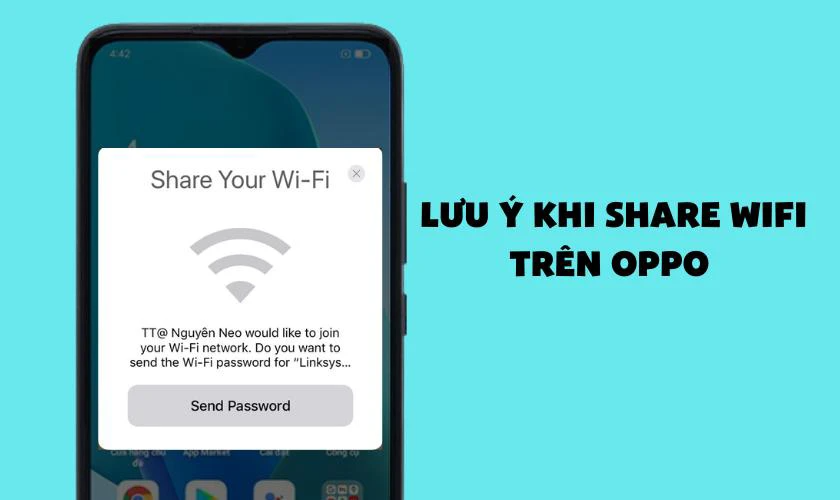
Bạn cần nhớ các lưu ý trên để có thể tiến hành phát mạng wifi đến với các thiết bị khác hiệu quả nhé.
3. Hướng dẫn chia sẻ wifi trên điện thoại OPPO
Cách chia sẻ wifi trên điện thoại OPPO đến các thiết bị di động khác như nào? Mời bạn tham khảo qua cách thực hiện bên dưới.
3.1 Cách chia sẻ wifi thủ công trên OPPO
Cách chia sẻ mạng trên OPPO với các thiết bị khác được thực hiện theo các bước sau:
Bước 1: Bạn vào Cài đặt trên điện thoại, sau đó chọn vào Kết nối và chia sẻ.
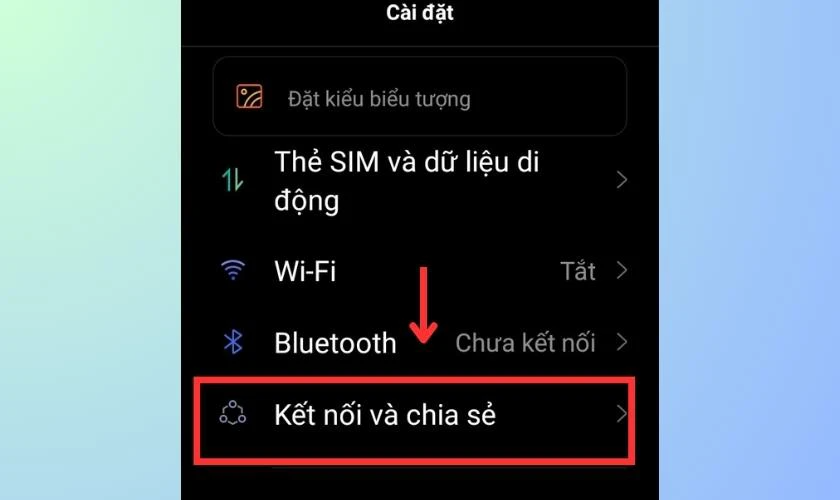
Bước 2: Tiếp theo bạn bấm vào mục Điểm phát sóng cá nhân. Sau đó bạn bật Điểm phát sóng cá nhân. Lúc này bạn đã có thể chia sẻ wifi từ OPPO đến với các thiết bị khác.
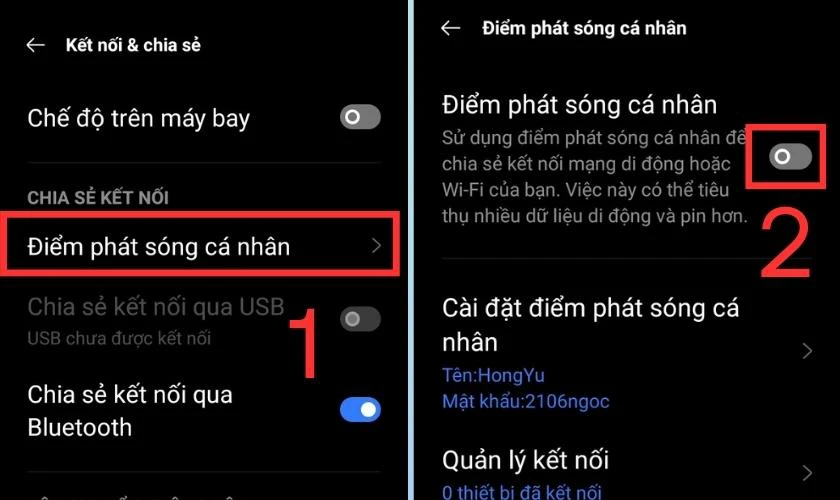
Khi thực hiện chia sẻ wifi đến trên OPPO , dù là với cách gì, bạn cần nhớ phải đưa mật khẩu với tên wifi của bạn cho đối phương nhé.
3.2 Chia sẻ wifi thông qua QR code trên OPPO
Sau đây sẽ là cách giúp bạn chia sẻ mã wifi đến người khác bằng mã QR trên OPPO chỉ trong vài giây:
- Bước 1: Bạn vào Cài đặt và chọn Wifi.
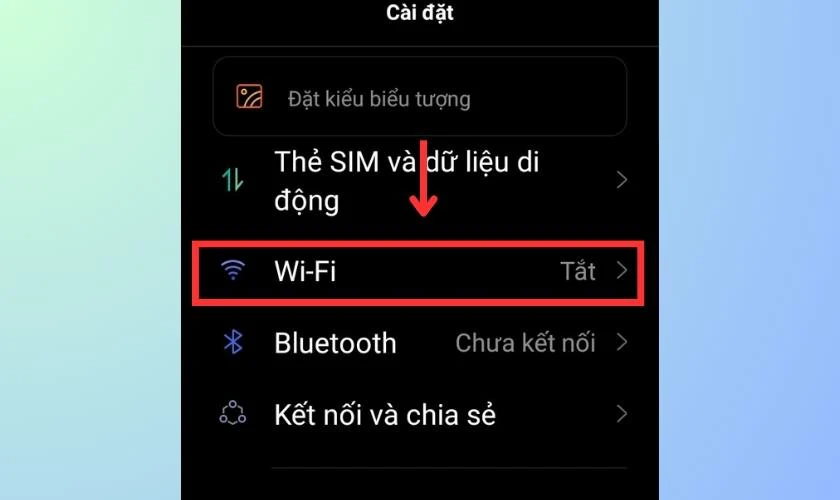
- Bước 2: Tiếp theo tại mạng wifi bạn đã kết nối. Nhấn chọn vào biểu tượng i bên cạnh.
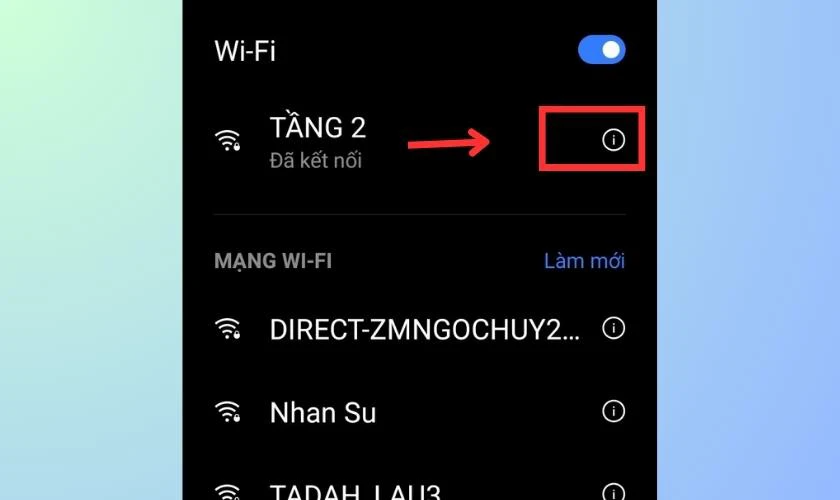
- Bước 3: Sau đó bạn bấm vào mục Mã QR Wifi. Lúc này mã QR của mạng wifi sẽ xuất hiện, bạn chỉ cần đưa cho thiết bị khác quét là được.
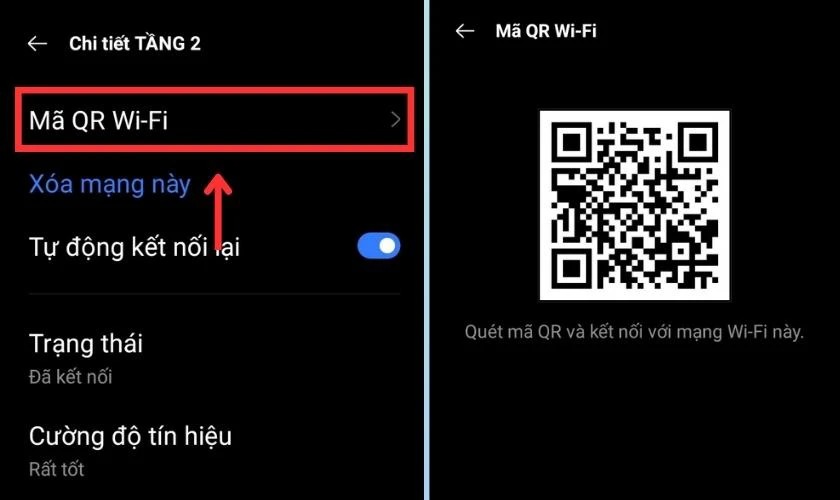
Bằng cách thao tác đơn giản với mã QR như trên, bạn có thể chia sẻ Wifi trên OPPO đến các thiết bị di động khác dễ dàng.
4. Cách chia sẻ wifi từ điện thoại OPPO sang laptop
Trường hợp bạn cần sử dụng laptop để làm việc nhưng không có mạng wifi khác để kết nối. Dưới đây sẽ là các cách để bạn có thể chia sẻ wifi từ điện thoại OPPO sang laptop đơn giản.
4.1 Thông qua điểm truy cập di động
Cách này thực hiện tương tự như mục cách chia sẻ wifi thủ công trên OPPO mà chúng tôi vừa chia sẻ bên trên. Bạn có thể làm theo để phát mạng từ OPPO sang laptop nhé.
4.2 Chia sẻ wifi sang laptop với Bluetooth
Các bước bạn cần thực hiện để chia sẻ wifi sang laptop:
- Bước 1: Trên mục Cài đặt điện thoại và chọn vào Kết nối.
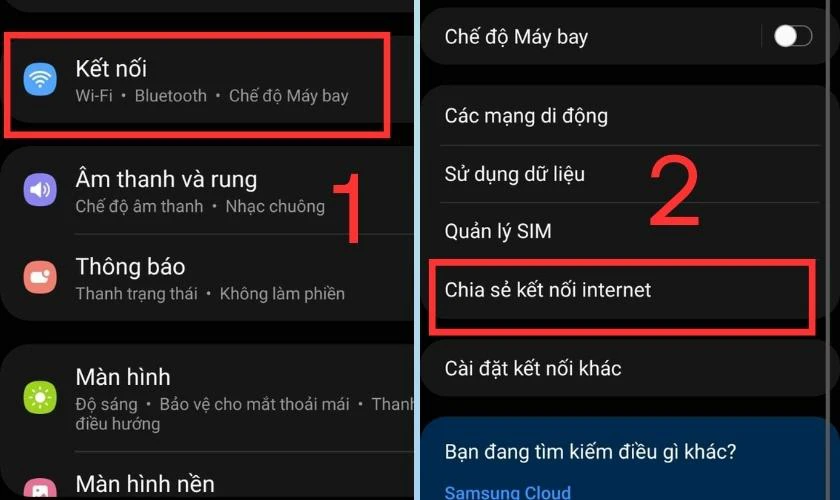
- Bước 2: Tiếp tục nhấn vào Chia sẻ kết nối Internet và bật Kết nối Bluetooth Internet.
.png)
Lúc này bạn đã phát được wifi từ OPPO sang laptop. Bạn kiểm tra mục wifi trên laptop có xuất hiện tên wifi của OPPO, chỉ cần đăng nhập là sử dụng được.
5. Hướng dẫn khắc phục lỗi chia sẻ wifi không thành công trên OPPO
Lý do thiết bị OPPO chia sẻ Wifi không thành công thường là vì máy hết dung lượng hoặc bạn chưa bật 3G/4G của máy. Để khắc phục bạn cần bật mạng 3G/4G và đăng ký thêm gói dung lượng.
Ngoài ra cũng có trường hợp máy không bật được Điểm truy cập di động nên bạn không thể phát Wifi. Bạn xem qua hình minh họa cụ thể của lỗi này.
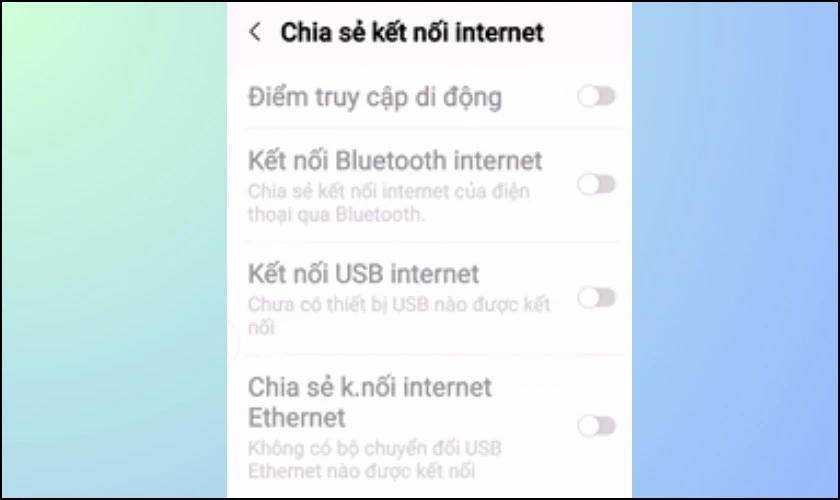
Cách sửa lỗi, bạn thực hiện như sau:
- Bước 1: Bạn vào Kết nối trong Cài đặt và chọn mục Sử dụng dữ liệu. Tiếp theo bạn chọn vào Tiết kiệm dữ liệu.
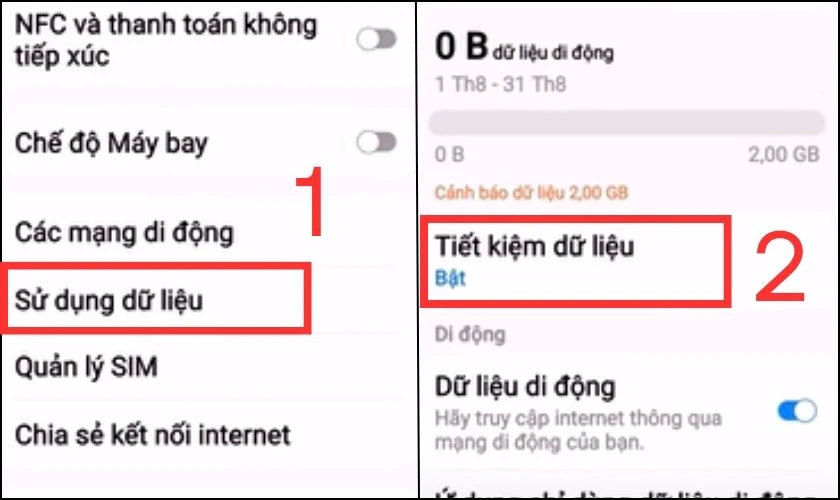
- Bước 2: Sau đó bạn tắt phần Bật ngay của Tiết kiệm dữ liệu. Lúc này Điểm truy cập di động đã hoạt động bình thường.
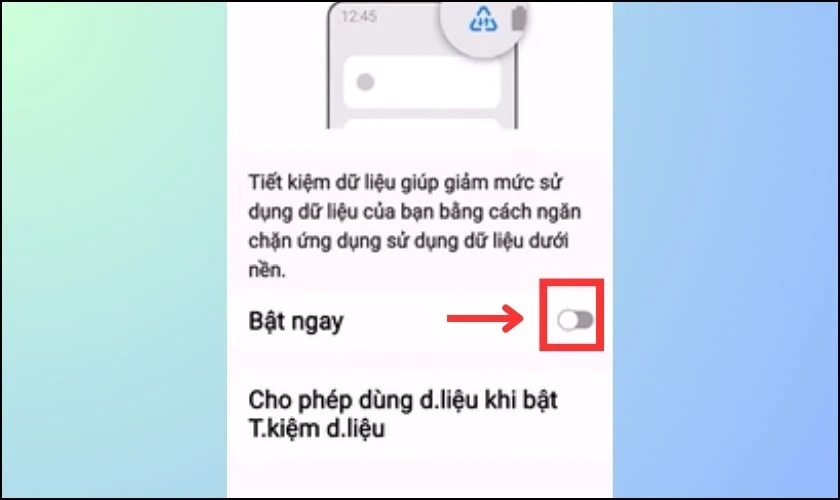
Nếu bạn gặp phải lỗi không thể bật được Điểm truy cập di động trên OPPO hãy làm theo các bước trên để sửa lỗi.
6. Một số câu hỏi thường gặp khi chia sẻ wifi trên điện thoại OPPO
Phát wifi cho người khác có ảnh hưởng gì đến tốc độ mạng không?
Nếu mạng wifi bạn tốt, khi phát wifi đến vài thiết bị thì tốc độ truy cập mạng vẫn ổn định. Tuy nhiên nếu bạn phát wifi đến nhiều thiết bị khác thì tốc độ mạng sẽ chậm đi.
Làm thế nào để chia sẻ WiFi cho người khác mà vẫn dùng được WiFi?
Khi bạn chia sẻ mạng 4G/3G đến các thiết bị khác. Bạn sẽ không sử dụng được mạng Wifi của người khác.
Muốn cắt kết nối các thiết bị vừa được chia sẻ wifi phải làm sao?
Nếu bạn muốn các thiết bị khác ngừng kết nối. Bạn chỉ cần vào mục Chia sẻ kết nối Internet trong Cài đặt điện thoại. Sau đó bạn tắt Điểm truy cập di động thì các thiết bị khác sẽ không thể truy cập mạng wifi của bạn nữa.
7. Kết luận
Bài viết của FoneSmart vừa tổng hợp các cách chia sẻ wifi trên OPPO nhanh chóng và chính xác. Hy vọng sẽ giúp bạn chia sẻ wifi đến các thiết bị khác thành công. Hãy chia sẻ bài viết đến người thân, bạn bè nếu bạn thấy hữu ích nhé. Và đừng quên theo dõi FoneSmart qua website này để biết thêm mẹo dùng OPPO hay khác.


















TVQuản trị viênQuản trị viên
Xin chào quý khách. Quý khách hãy để lại bình luận, chúng tôi sẽ phản hồi sớm